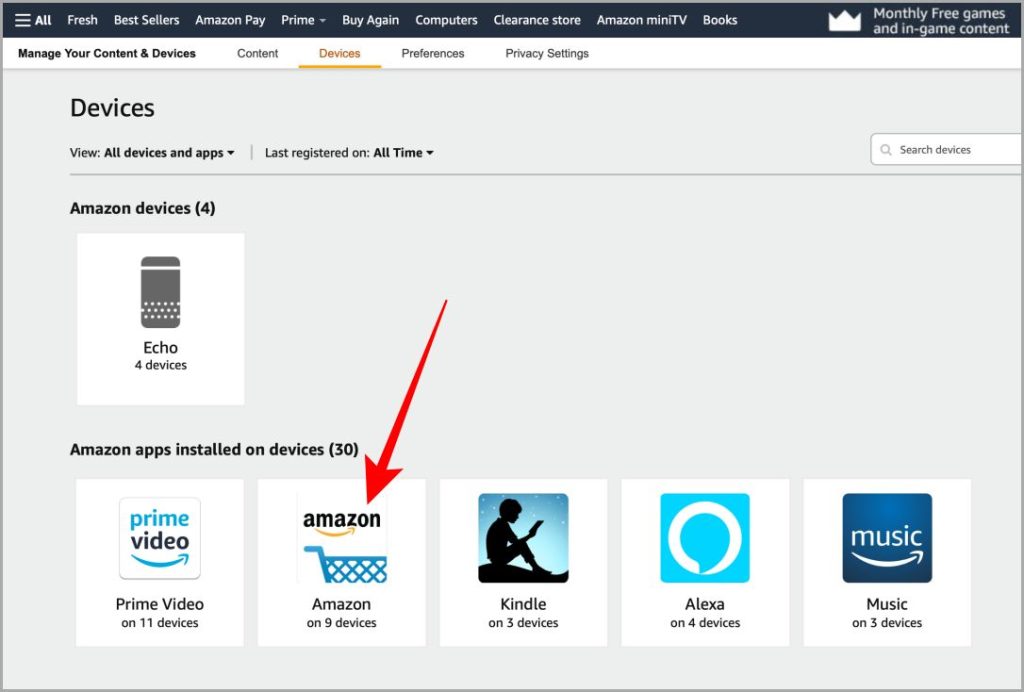Все ли изменение пароля Amazon
Как выйти из Amazon на всех устройствах
Здесь вы получите полный список всех устройств, которые входят в систему, и получить доступ к вашей учетной записи Amazon и другим сервисам Amazon.
Все ли изменение пароля Amazon?
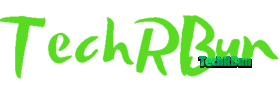
В этой статье вы узнаете о процессе, который происходит при изменении пароля вашей учетной записи Amazon, и узнаете, что все/каждое устройство вошли в вашу учетную запись или нет или нет.
Сколько пропущенных блоков Amazon Flex .
Пожалуйста, включите JavaScript
Когда вы измените пароль на свою учетную запись Amazon, все ранее устройства, ранее входящие в вашу учетную запись. Тем не менее, есть способы, которыми вы можете выбрать вход из только конкретных устройств или удалить конкретных лиц из вашей учетной записи Amazon.
Приведенные ниже разделы обсуждают эту тему более подробно, отвечая на следующие вопросы:
- Что происходит после того, как вы измените свой пароль Amazon
- Как проверить, какие устройства/люди зарегистрированы в вашей учетной записи Amazon
- Как удалить конкретного человека/устройство из вашей учетной записи Amazon
- 1 Что происходит после изменения пароля Amazon
- 2 Как проверить, какие устройства вошли в мою учетную запись Amazon
- 3 Удалить определенные устройства с учетной записи Amazon
- 4 Как удалить кого -то из моей основной видео учетной записи
Что происходит после изменения пароля Amazon
После того, как вы измените пароль вашей учетной записи Amazon с помощью устройства, вы получите вход из всех ваших устройств, которые ранее были вошли в вашу учетную запись Amazon. Однако, если у вас был какой-либо электронный читатель Kindle, подключенный к вашей учетной записи Amazon, он останется в системе даже после сброса пароля.
Для выхода из Kindle E-reader выполните эти шаги на вашем устройстве Kindle:
- Проведите из домашнего экрана, чтобы открыть Быстрые действия.
- Выберите Настройки вариант.
- Нажмите на Мой счет.
- Выбирать Устройство DereGister.
- Нажать на Deregister снова, чтобы подтвердить действие.
После выполнения этих шагов ваш E-reader также должен быть вычеркнутый из вашей учетной записи Amazon.
Как проверить, какие устройства вошли в мою учетную запись Amazon
Вы можете легко проверить устройства, которые в настоящее время вошли в вашу учетную запись Amazon, и людей, которые используют вашу учетную запись, выполнив шаги, приведенные ниже.
Вы увидите все услуги Amazon, которые вы используете на всех ваших устройствах, перечисленные на этой странице, как показано ниже.
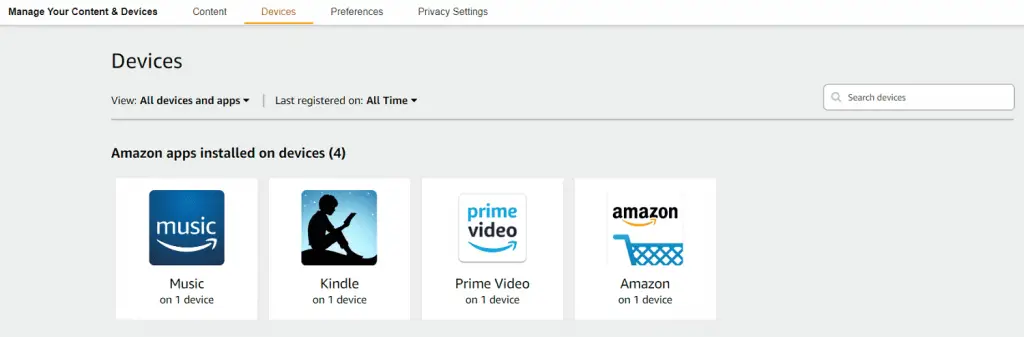
Нажмите на конкретную службу, чтобы проверить, какие устройства в настоящее время зарегистрированы в вашей учетной записи Amazon, для этой конкретной услуги.
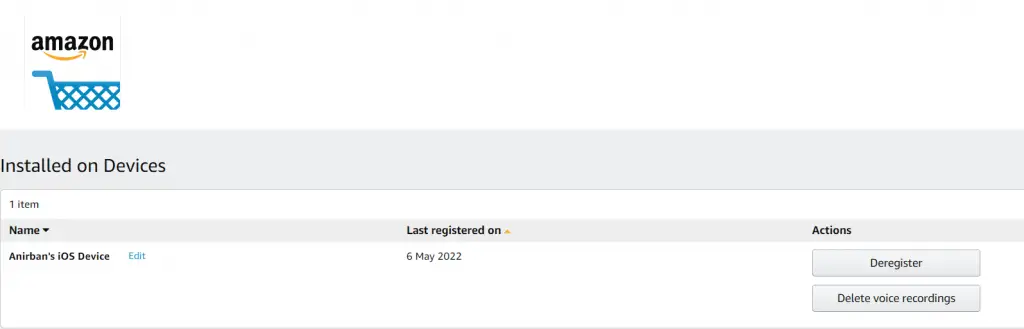
Здесь вы получите полный список всех устройств, которые входят в систему, и получить доступ к вашей учетной записи Amazon и другим сервисам Amazon.
Удалить конкретные устройства с учетной записи Amazon
Чтобы удалить конкретного человека или устройство из вашей учетной записи Amazon, выполните следующие шаги:
Посетить Управляйте своими устройствами раздел вашей учетной записи Amazon.
Выберите приложение Amazon в целом или любой конкретный сервис, который вы хотите, из -под Приложения Amazon установлены на устройствах заголовок.
На следующей странице вам будет представлен список устройств, которые получают доступ к вашей учетной записи. Нажать на Deregister Кнопка, как указано рядом с именем каждого устройства, для входа в систему конкретного устройства из вашей учетной записи Amazon.
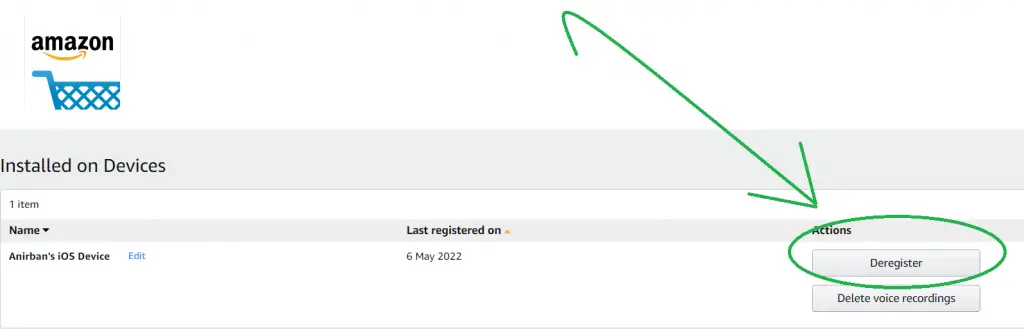
Как удалить кого -то из моей основной видео учетной записи
Чтобы удалить кого -то из вашей основной видео учетной записи, выполните следующие шаги:
На этой странице вы увидите список всех устройств, которые используют вашу основную видео учетную запись, как показано ниже.
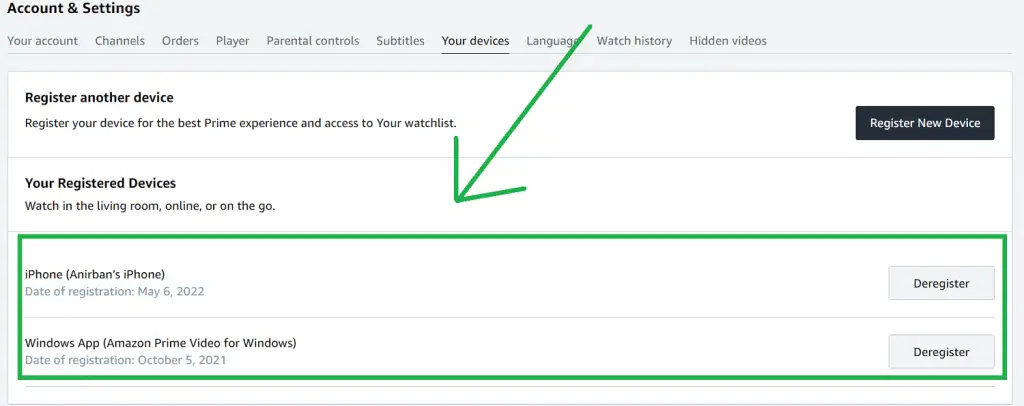
Нажать на Deregister Кнопка рядом с именами устройств, которые вы хотите удалить со своего видеоамериканка Amazon Prime.
Я надеюсь, что эта статья была вам полезна. Если у вас есть какие -либо вопросы, не стесняйтесь комментировать ниже.
Хорошего дня!
Об авторе
Привет! Я Анирбан Рой, основатель Techrbun.
Как выйти из Amazon на всех устройствах
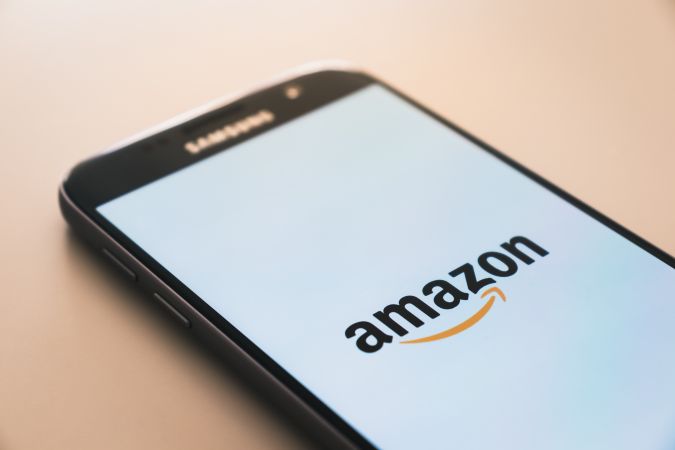
Нам всем нравится делиться нашими аккаунтами Amazon и Prime с нашими близкими. Но, использовали ли вы когда -нибудь чужой телефон, просто чтобы отслеживать заказ и забыли выйти из строя, или, может быть, вы больше не хотите делиться своей учетной записью со своим бывшим? В этом случае обучение, как подписаться на Amazon на всех устройствах, обязательно поможет вам в обеспечении вашей учетной записи.
Оглавление
Выйдите из Amazon на всех устройствах
Подписание всех устройств, которые вы использовали для входа в Amazon, является легким процессом. Вот простые шаги, чтобы следовать.
Как выйти из Amazon на всех устройствах
Вот ты’Получите полный список всех устройств, которые зарегистрированы, и доступ к вашей учетной записи Amazon и другим сервисам Amazon.
Все ли изменение пароля Amazon?
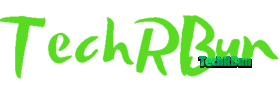
В этой статье вы узнаете о процессе, который происходит при изменении учетной записи Amazon’S Пароль и знайте, зарегистрируется ли все/каждое устройство, вошли в вашу учетную запись, или нет.
Сколько пропущенных блоков Amazon Flex .
Пожалуйста, включите JavaScript
Когда вы измените пароль на свою учетную запись Amazon, все ранее устройства, ранее входящие в вашу учетную запись. Тем не менее, есть способы, которыми вы можете выбрать вход из только конкретных устройств или удалить конкретных лиц из вашей учетной записи Amazon.
Приведенные ниже разделы обсуждают эту тему более подробно, отвечая на следующие вопросы:
- Что происходит после того, как вы измените свой пароль Amazon
- Как проверить, какие устройства/люди зарегистрированы в вашей учетной записи Amazon
- Как удалить конкретного человека/устройство из вашей учетной записи Amazon
- 1 Что происходит после изменения пароля Amazon
- 2 Как проверить, какие устройства вошли в мою учетную запись Amazon
- 3 Удалить определенные устройства с учетной записи Amazon
- 4 Как удалить кого -то из моей основной видео учетной записи
Что происходит после изменения пароля Amazon
После того, как вы измените свою учетную запись Amazon’S Пароль с использованием устройства, вы получите вход из всех ваших устройств, которые ранее были вошли в вашу учетную запись Amazon. Однако, если у вас был какой-либо электронный читатель Kindle, подключенный к вашей учетной записи Amazon, он останется в системе даже после сброса пароля.
Для выхода из Kindle E-reader выполните эти шаги на вашем устройстве Kindle:
- Проведите из домашнего экрана, чтобы открыть Быстрые действия.
- Выберите Настройки вариант.
- Нажмите на Мой счет.
- Выбирать Устройство DereGister.
- Нажать на Deregister снова, чтобы подтвердить действие.
После выполнения этих шагов ваш E-reader также должен быть вычеркнутый из вашей учетной записи Amazon.
Как проверить, какие устройства вошли в мою учетную запись Amazon
Вы можете легко проверить устройства, которые в настоящее время вошли в вашу учетную запись Amazon, и людей, которые используют вашу учетную запись, выполнив шаги, приведенные ниже.
Ты’LL увидите все услуги Amazon, которые вы используете на всех своих устройствах, перечисленные на этой странице, как показано ниже.
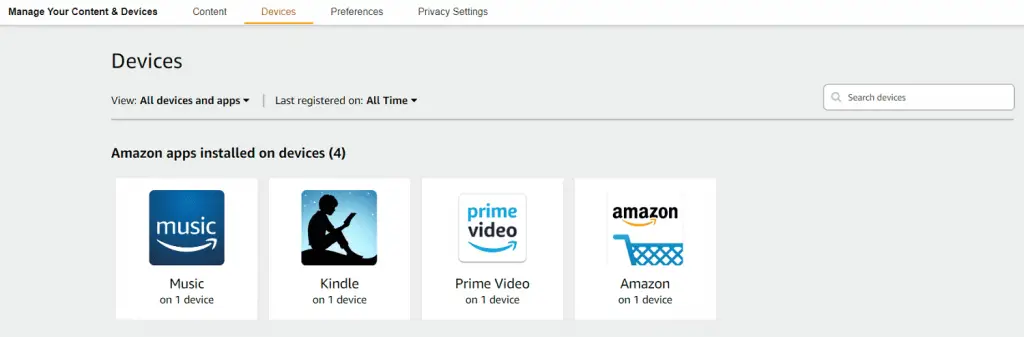
Нажмите на конкретную службу, чтобы проверить, какие устройства в настоящее время зарегистрированы в вашей учетной записи Amazon, для этой конкретной услуги.
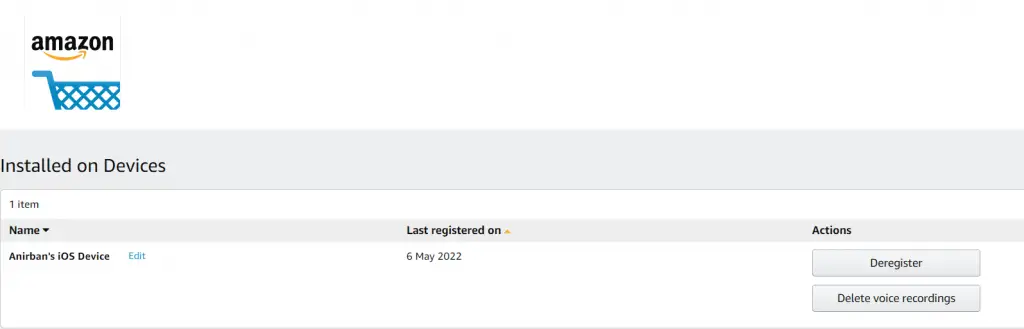
Вот ты’Получите полный список всех устройств, которые зарегистрированы, и доступ к вашей учетной записи Amazon и другим сервисам Amazon.
Удалить конкретные устройства с учетной записи Amazon
Чтобы удалить конкретного человека или устройство из вашей учетной записи Amazon, выполните следующие шаги:
Посетить Управляйте своими устройствами раздел вашей учетной записи Amazon.
Выберите приложение Amazon в целом или любой конкретный сервис, который вы хотите, из -под Приложения Amazon установлены на устройствах заголовок.
На следующей странице вы’будет представлен список устройств, которые получают доступ к вашей учетной записи. Нажать на Deregister Кнопка, как указано рядом с именем каждого устройства, для входа в систему конкретного устройства из вашей учетной записи Amazon.
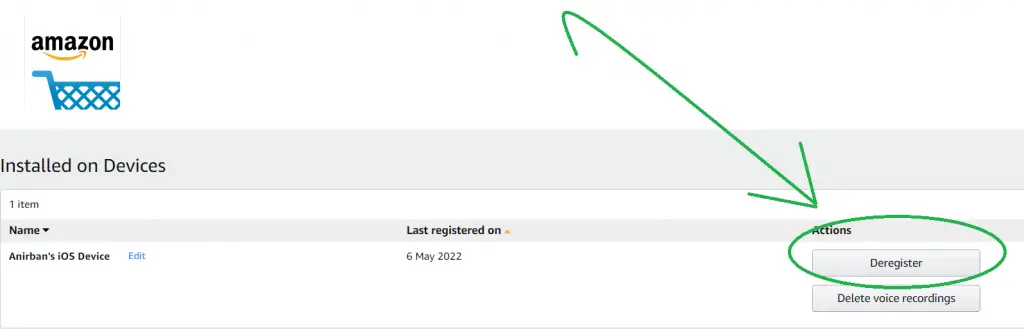
Как удалить кого -то из моей основной видео учетной записи
Чтобы удалить кого -то из вашей основной видео учетной записи, выполните следующие шаги:
На этой странице вы’ll см. Список всех устройств, которые используют вашу основную видео -учетную запись, как показано ниже.
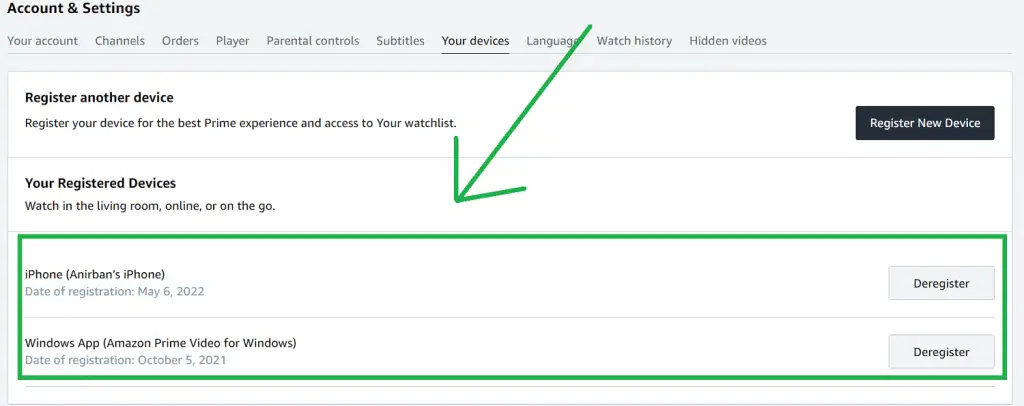
Нажать на Deregister кнопка рядом с устройствами’ имена, которые вы хотите удалить со своего видео -аккаунта Amazon Prime.
Я надеюсь, что эта статья была вам полезна. Если у вас есть какие -либо вопросы, не стесняйтесь комментировать ниже.
Хорошего дня!
Об авторе
Привет! Я Анирбан Рой, основатель Techrbun.
Как выйти из Amazon на всех устройствах
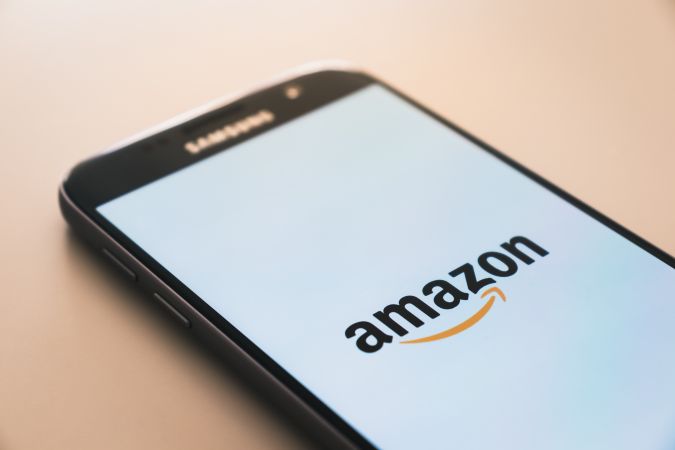
Нам всем нравится делиться нашими аккаунтами Amazon и Prime с нашими близкими. Но вы когда -нибудь использовали кого -то другого’S Телефон, просто чтобы отслеживать заказ и забыл выйти из строя, или, может быть, вы не надеваете’Не хочу больше поделиться своей учетной записью с бывшим? В этом случае обучение, как подписаться на Amazon на всех устройствах, обязательно поможет вам в обеспечении вашей учетной записи.
Оглавление
Выйдите из Amazon на всех устройствах
Подписание всех устройств, которые вы использовали для входа в Amazon, является легким процессом. Вот простые шаги, чтобы следовать.
1. Откройте Amazon.com (или ваш Amazon Locale) по вашему выбору браузера и войдите в свою учетную запись.
2. Возьмите указатель мыши к Учетная запись и списки И подождите, пока раскрывающийся меню откроется.
3. Теперь нажмите Ваш счет.
4. На странице вашей учетной записи вы найдете много вариантов, связанных с вашей учетной записью. Нажмите на Вход и безопасность.
5. Нажмите на Начинать сразу после Скомпрометированный счет? вариант.
6. Теперь нажмите Подписание всего.
7. На экране появится всплывающее меню, нажмите Продолжать. Теперь вы будете подписаны из Amazon на всех устройствах.
Просмотреть все зарегистрированные в устройствах на Amazon
Вы также можете управлять зарегистрированными устройствами вашей учетной записи Amazon. Поскольку Amazon позволяет вам сделать это, вы можете взглянуть на все зарегистрированные устройства и сможете удалить или отменить их. Самое приятное то, что если вы просто хотите вывести кого -то из Prime Video, не выводя его из приложения Amazon, вы также можете сделать это. Позволять’Смотрите на шаги, чтобы сделать это.
1. Откройте Amazon.com по вашему выбору браузера, войдите в свою учетную запись и возьмите указатель мыши в Учетная запись и списки.
2. Нажать на Управление контентом и устройствами опция в раскрывающемся меню.
3. Теперь нажмите Устройства в верхнем баре.
4. Теперь выберите сервис Amazon, который вы хотите просмотреть все зарегистрированные устройства. Например, я’M нажимает на Amazon.
5. Перед вами откроется список всех в настоящее время зарегистрированных устройств. Вы можете нажать Deregister и следуйте побуждениям, чтобы вывести неизвестное устройство из вашей учетной записи.
Продолжайте менять пароль Amazon
Как только вы’Amazon подписал контракт с Amazon на всех устройствах. Изменение пароля вашей учетной записи Amazon не позволит другим подписаться на вашу учетную запись. Вот шаги, чтобы следовать.
Кончик: Если вы хотите изменить пароль своей учетной записи Amazon с домашней страницы Amazon, перейдите на Учетная запись и списки> Ваша учетная запись> Вход и безопасность> Пароль> Редактировать.
1. Нажмите на Изменить пароль.
2. Выберите устройство проверки и нажмите Отправить OTP.
3. Введите OTP, а затем нажмите Продолжать.
4. Введите новый пароль дважды, чтобы подтвердить его, а затем нажмите Сохранить изменения и войти. Что’S It, пароль вашей учетной записи Amazon был сброшен.
Выйдите из Prime Video на всех устройствах
Если вы хотите выйти из Prime Video на всех устройствах, вот простые шаги, чтобы следовать.
1. Open Prime Video на вашем выборе браузера и войдите в свою учетную запись.
2. Нажмите на свой имя/учетная запись Рядом с правым углом экрана.
3. Теперь нажмите Настройки учетной записи.
4. На странице учетной записи и настроек нажмите Редактировать на Amazon. Это перенаправляет вас на Амазонку Страница входа в систему и безопасность. Оттуда это кусок торта, просто выполните шаги, упомянутые выше, и вы сможете выйти из Prime Video на всех устройствах.
Часто задаваемые вопросы
1. Изменение вашего пароля Amazon также выходит из всех устройств?
Да. Если вы измените пароль своей учетной записи Amazon, он также выходит из всех устройств из вашей учетной записи Amazon.
2. Что происходит, когда вы остановите устройство на Amazon?
Когда вы остановите устройство на Amazon, оно просто выходит из всех приложений и сервисов Amazon с этого устройства. Ты выиграл’Это может использовать приложение Amazon, Prime Video и т. Д. на этом устройстве. Вы можете подписаться с той же или другой учетной записью Amazon на этом устройстве, чтобы продолжать использовать его, как ранее.
Держите свою учетную запись Amazon
В двух словах, будь то’S Prime Video, Audible или Kindle, подписавшись из Amazon на всех устройствах, подписывает каждое приложение, которое’S подключен к вашей учетной записи Amazon, везде. Итак, если вы не надо’не хочу поделиться своей учетной записью с кем -нибудь, “подписать на все устройства” определенно поможет вам избавиться от этого.
Но если вы хотите сохранить свою учетную запись Amazon более безопасной, мы бы также предложили изменить пароль. Идите вперед и попробуйте шаги, упомянутые выше, чтобы сделать свою учетную запись Amazon безопасной и безопасной. Amazon Kindle – это фантастика для чтения книг. Узнайте, как читать книги Amazon Kindle на ПК с Windows.
Subham Raj
Subham – технический энтузиаст, и у него есть умение писать, он также имеет глубокую любовь к кинопроизводству. В настоящее время он работает на постоянном техническом писателе в Techwiser, и его корни из Самастипура, Бихар.